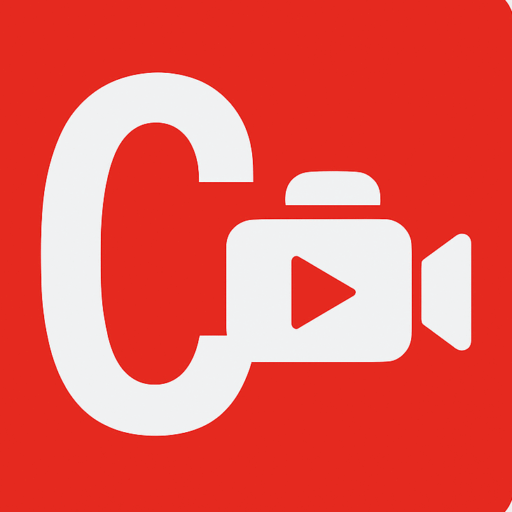ener un buen vídeo no es suficiente si el audio no acompaña. Aunque solemos centrarnos en cámaras, luces y encuadres, un mal sonido puede arruinar por completo la experiencia del espectador. La buena noticia es que Adobe Podcast (antes conocido como Enhance Speech) ofrece una solución gratuita y sorprendentemente eficaz para mejorar el audio de tus grabaciones, incluso si no usas micrófonos profesionales.
En este artículo te cuento cómo funciona, cómo usarlo paso a paso y te muestro resultados reales antes y después.
🎬 Mira el vídeo completo
En este vídeo te muestro paso a paso cómo usar Adobe Podcast Enhance y te enseño resultados antes y después con distintos escenarios de grabación:
¿Qué es Adobe Podcast Enhance?
Es una herramienta online desarrollada por Adobe que utiliza inteligencia artificial para mejorar la calidad del audio. Está pensada principalmente para voces humanas, eliminando ruido de fondo, reverberaciones y mejorando la inteligibilidad de forma automática.
🔗 Puedes acceder a ella desde: https://podcast.adobe.com/enhance
¿Qué necesitas?
- Una cuenta gratuita de Adobe
- Un archivo de audio (puedes extraerlo de tu vídeo)
- Un navegador y conexión a internet
Paso a paso: Cómo usar Adobe Podcast
- Extrae el audio de tu vídeoSi estás en Mac, puedes hacerlo fácilmente con QuickTime:Archivo > Exportar como > Solo audio
- Sube el archivo a Adobe PodcastInicia sesión con tu cuenta de Adobe y arrastra tu archivo a la sección Enhance.
- Ajusta los parámetros (opcional)Puedes tocar dos cosas:
- Voz: Nivel de mejora aplicada a la voz
- Fondo: Cuánto ambiente dejar (útil para evitar un sonido artificial)
- Escucha y descargaCompara el audio original y el mejorado. Si estás conforme, pulsa “Download”. El archivo se descarga en formato WAV con una etiqueta del preset aplicado.
Cómo sincronizar el audio mejorado con tu vídeo
En mi caso uso DaVinci Resolve, pero puedes hacer lo mismo en Final Cut, Premiere o incluso CapCut:
- Importa tu vídeo y el nuevo audio mejorado.
- Selecciónalos, botón derecho > Sincronizar audio automáticamente.
- Elige “forma de onda” como referencia.
- El programa vinculará el audio mejorado al vídeo.
🎯 Consejo: Esto ahorra procesamiento en tiempo real y hace que la edición sea más fluida, especialmente en proyectos grandes.
Resultados REALES: Antes y Después
En el vídeo que acompaña este artículo podéis ver múltiples pruebas:
- Grabaciones con el micrófono interno del móvil
- Situaciones con eco, ruido de viento y distancia a la cámara
- Capturas hechas con y sin micrófono externo
💡 En todos los casos, la mejora es notable: voces más claras, menos ruido, sensación más profesional.
¿Es perfecto?
No. En algunos casos puede sonar un poco artificial o cambiar ligeramente el timbre de voz, especialmente si se abusa de los parámetros. Pero para muchos creadores, es una solución ideal cuando no se puede invertir aún en micrófonos de gama alta.
Conclusión
Si estás empezando o necesitas mejorar tu sonido sin gastar dinero, Adobe Podcast Enhance es una herramienta que deberías tener en tu flujo de trabajo. Fácil, automática y efectiva.
📩 ¿Has probado Adobe Podcast? Cuéntame tu experiencia en los comentarios.
🔁 Y si este artículo te ha sido útil, compártelo con otros creadores que lo necesiten.